FireタブレットでLINEを利用する時は、Google Playをインストールしていると思いますが、Google Playをインストールせずに、LINEアプリ使う方法があります。
LINEアプリだけ利用したいのであれば、この方法が一番簡単です。
この記事では、Google Playなしでも、すでに認証済みのLINEアカウントを利用し、FireタブレットでLINEアプリを使う方法を紹介します。
Google Play不要:FireタブレットでLINEを利用する方法
Google Playなしで、FireタブレットでLINEを利用する手順は下記のとおりです。
認証済みのアカウントから、「かんたん引き継ぎQRコード」を使って、データ移行するだけで利用できます。
LINEアプリをGoogle Playなしでインストールする手順
- 1)LINEのAPKファイルをダウンロードする
- 2)LINEのAPKファイルをインストールする
- 3)かんたん引き継ぎQRコードでデータ移行する
1)LINEのAPKファイルをダウンロードする
Silkブラウザを使って、LINE公式サイトにアクセス。
ブラウザ右上の3点リーダーから「デスクトップサイト」をタップして、デスクトップ表示を有効にします。
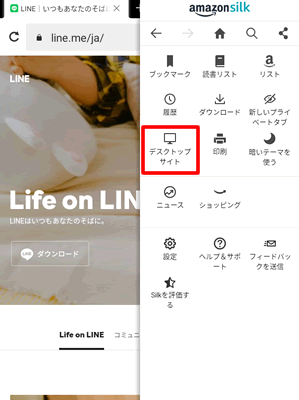
LINE公式サイトの画面下に移動し、「APK」と書かれているリンクをタップ。
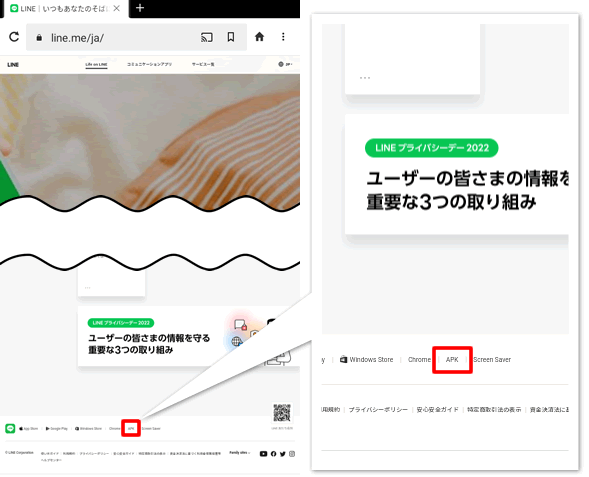
「有害なファイルの可能性があります」と表示されますが、「ダウンロードを続行」をタップ。
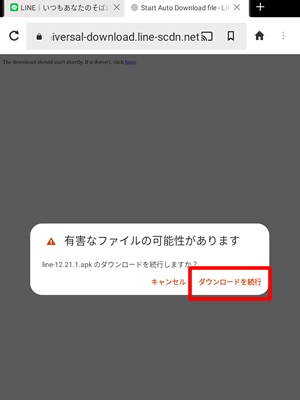
2)LINEのAPKファイルをインストールする
ダウンロードが完了したら、ブラウザ右上の3点リーダーから「ダウンロード」をタップ。
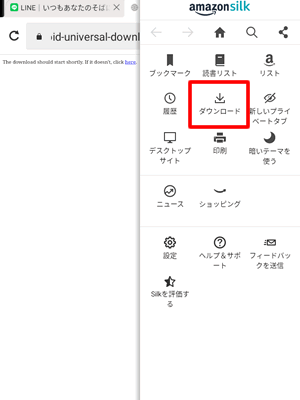
ダウンロード履歴にあるLINEのAPKファイルをタップ。
※LINEのバージョンによって、ファイル名の数字が変わります。
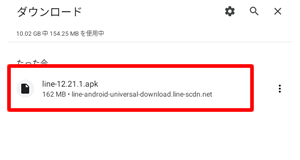
「セキュリティ上の理由からお使いのタブレットではこの提供先からの不明なアプリをインストールすることはできません。」と表示されたら、「設定」をタップ。
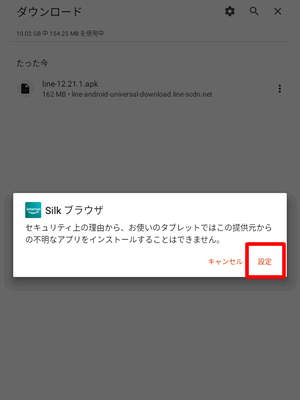
「このアプリ提供元を許可」の横にあるスライドボタンを有効にして、「戻る」ボタンをタップ。
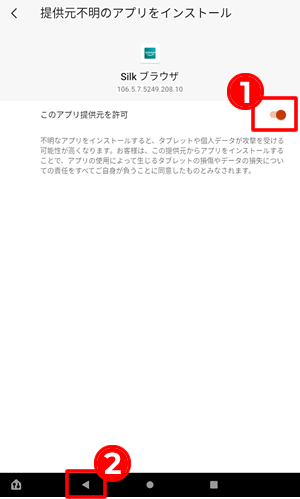
LINEアプリの「インストール」ボタンをタップ。
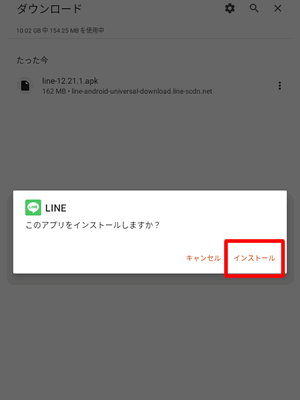
インストールが完了したら、LINEアプリをタップして起動しておきましょう。
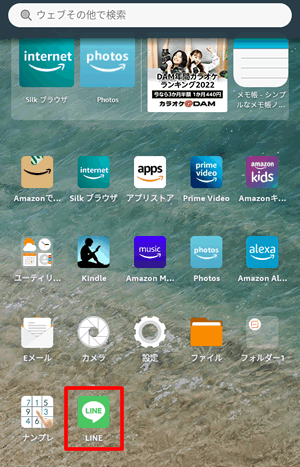
3)かんたん引き継ぎQRコードでデータ移行する
既存アカウントで「かんたん引き継ぎQRコード」を発行し、それをFireタブレットで読み込んで、LINEを使えるようにします。
※この記事では、既存アカウントに「iPhone」を利用しています。
既存アカウントとFireタブレットで、手順が入り混じるので注意してください。
a)既存アカウントで「かんたん引き継ぎQRコード」を表示させる
まず、既存アカウント(iPhone)でLINEアプリを起動し、右上の「設定」アイコンをタップ。
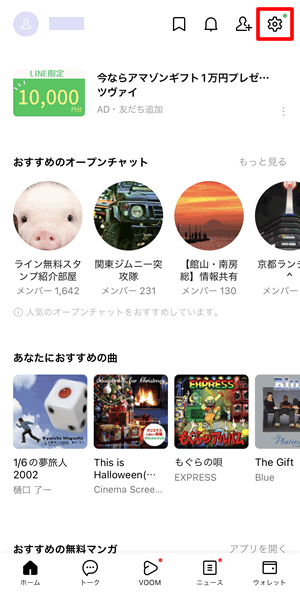
「かんたん引き継ぎQRコード」をタップ。
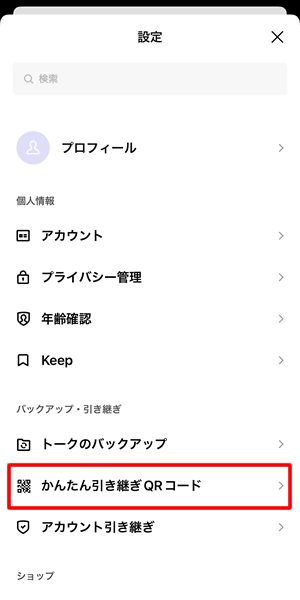
下記のようなQRコードが表示されたら、次はFireタブレットで作業します。
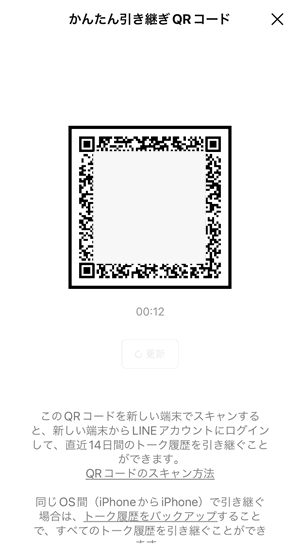
b)Fireタブレットで「かんたん引き継ぎQRコード」を読み込む
FireタブレットのLINEアプリを起動し、「ログイン」をタップ。
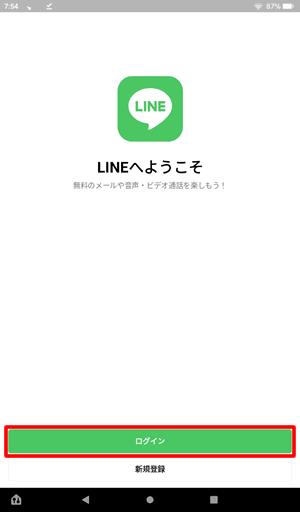
「QRコードでログイン」をタップ。
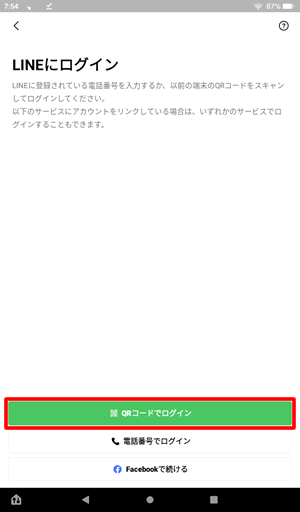
「QRコードをスキャン」をタップし、読み取り画面が表示されたら、先ほどの「かんたん引き継ぎQRコード」を読み取ります。
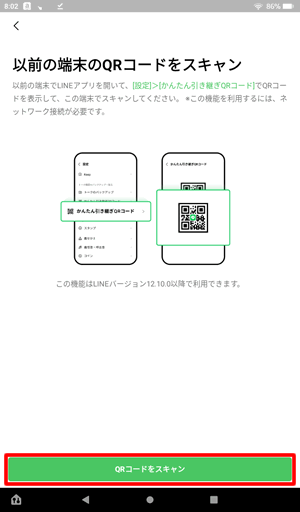
読み取りが完了すると、下記の画面になるので、既存アカウント(iPhone)に戻って認証作業をします。
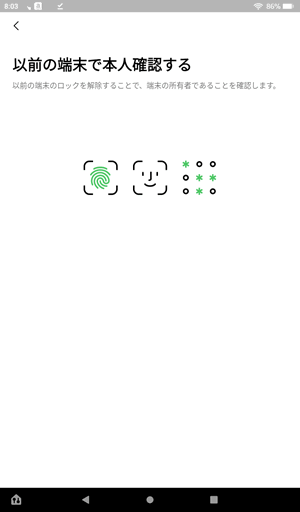
c)既存アカウントで認証する
既存アカウントでは、「新しい端末でこのQRコードをスキャンしましたか?」という画面に切り替わっているので、「はい、スキャンしました」にチェックを入れ、「次へ」をタップ。
設定している認証方法で認証を解除すれば、既存アカウントでの作業は終了です。Fireタブレットに戻って作業しましょう。
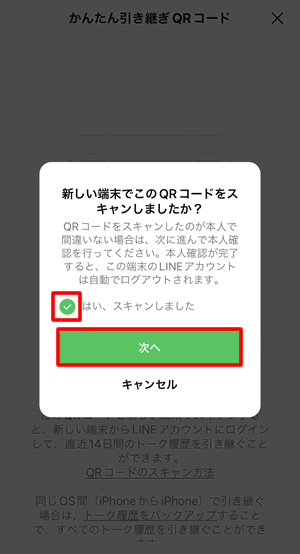
d)Fireタブレットでログインする
Fireタブレットの画面が変わるので「ログイン」をタップ。
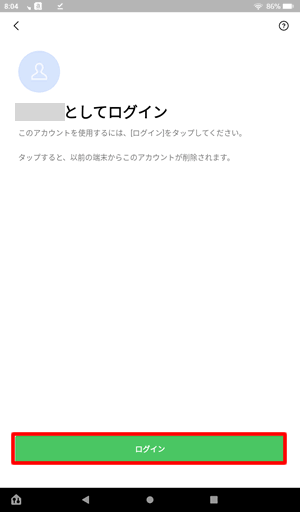
トーク履歴の復元が完了したら「次へ」をタップ。
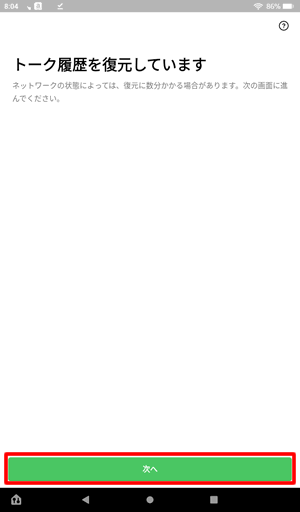
LINEアプリにログインできれば、完了です。
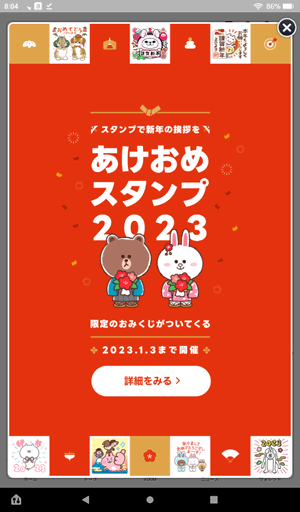
まとめ:FireタブレットでGoogle PlayなしでLINEが使える
以上、Google Playなしで、FireタブレットでLINEを使う方法を紹介しました。
LINE公式APKファイルを使えば、Google Playを使わずに、既存アカウントを使って簡単にLINEが利用できます。
なお、Fireタブレットでは、LINEアカウントの共有はできないため、既存アカウントからデータ移行が必要です。
※LINEの新規アカウント作成には、正規の電話番号が必要です。
FireタブレットからiPhoneへのデータ移行も「かんたん引き継ぎQRコード」が使える
「かんたん引き継ぎQRコード」は、Fireタブレットから、iPhone(またはAndroidスマートフォン)に切り替える時にも使えます。
動作確認
下記のFire OSで動作確認しています。
| FireOSバージョン | 利用可否 |
| Fire OS8 | 〇利用可能 |









